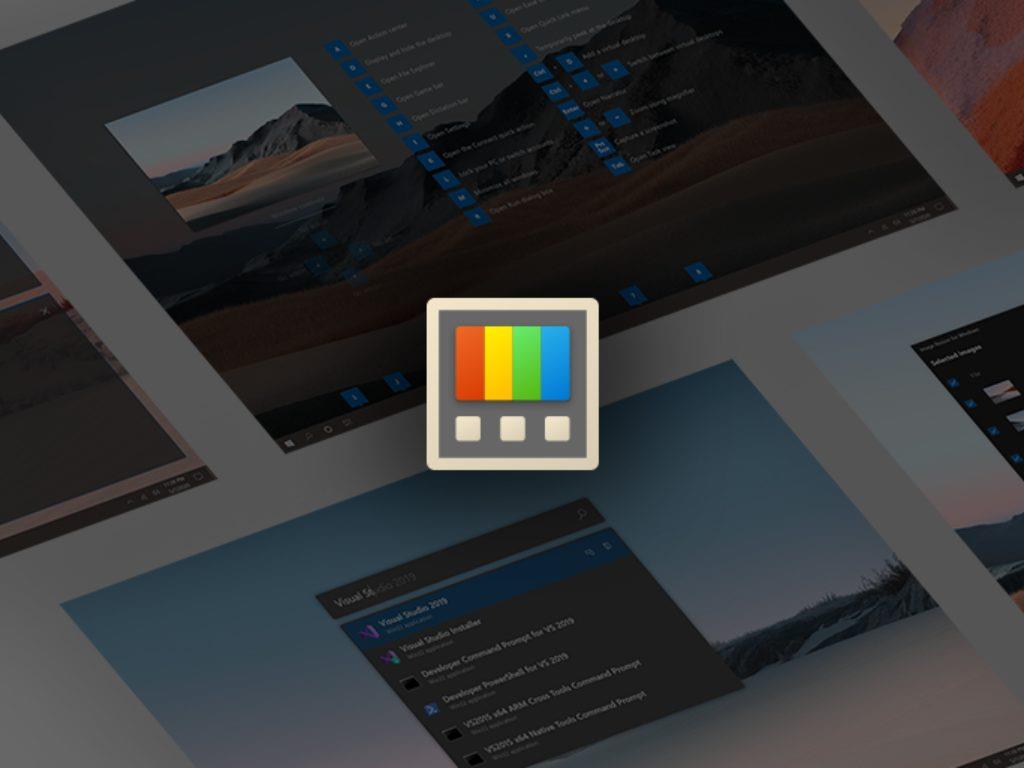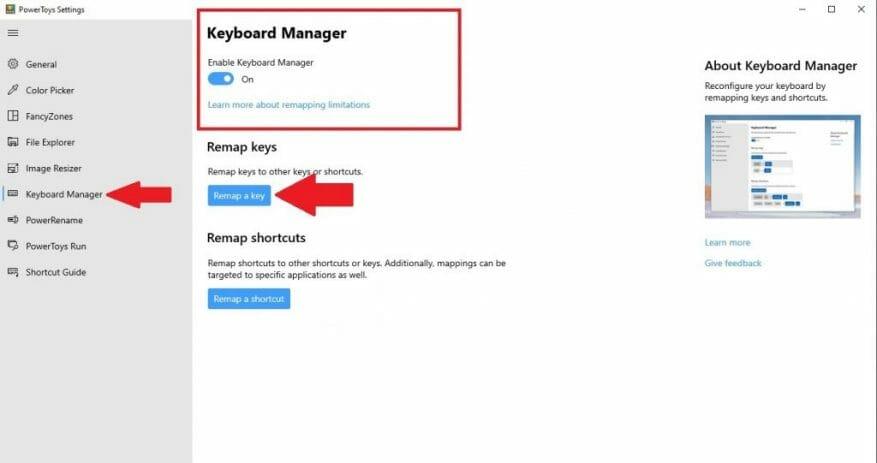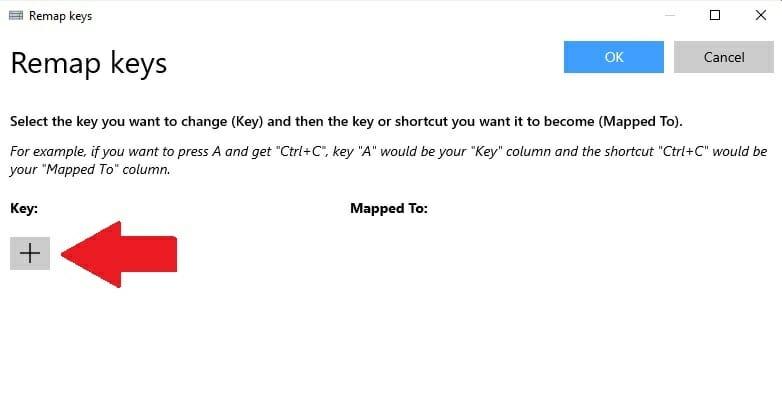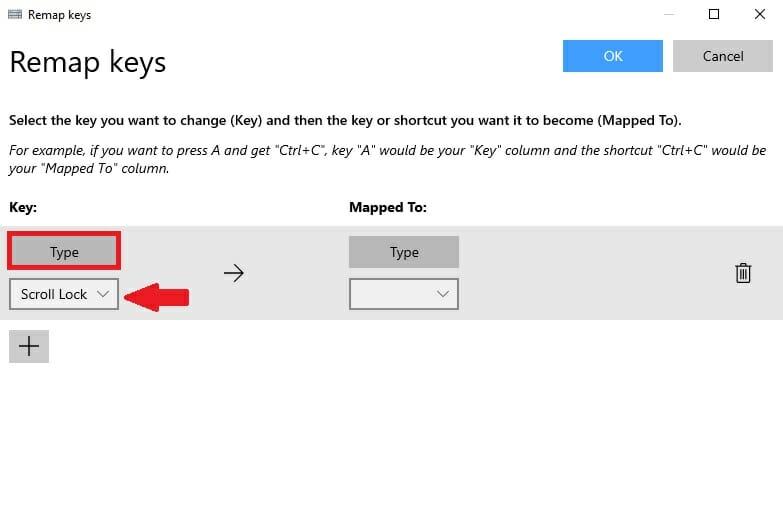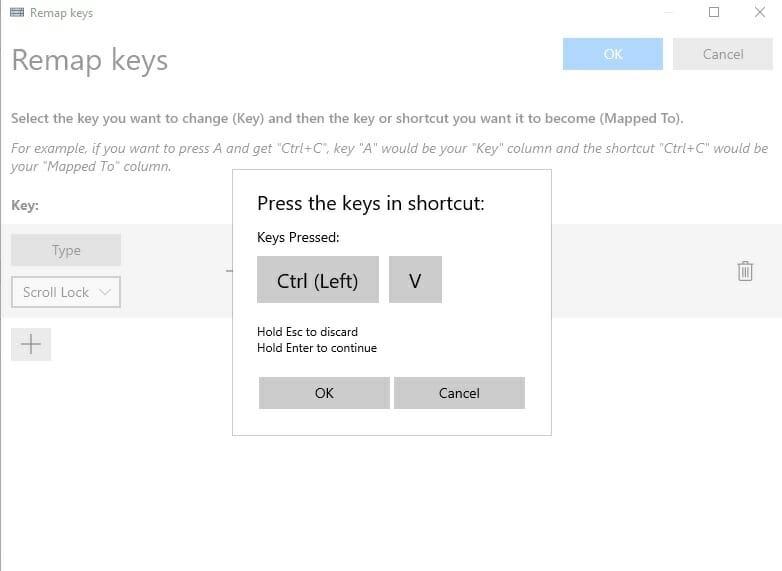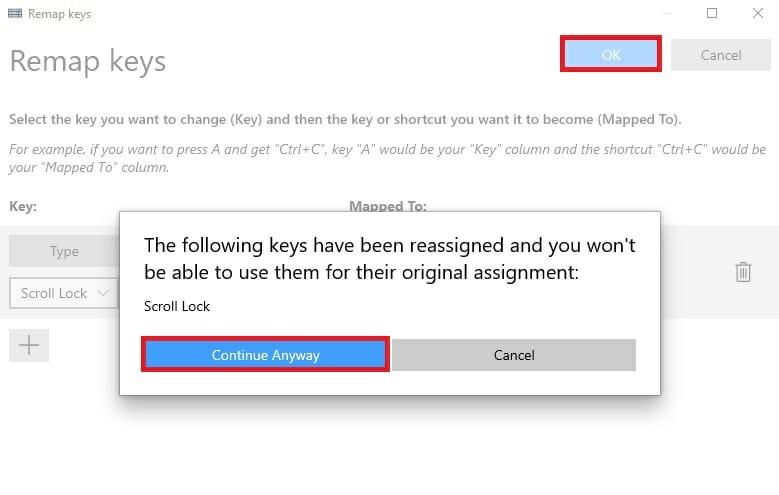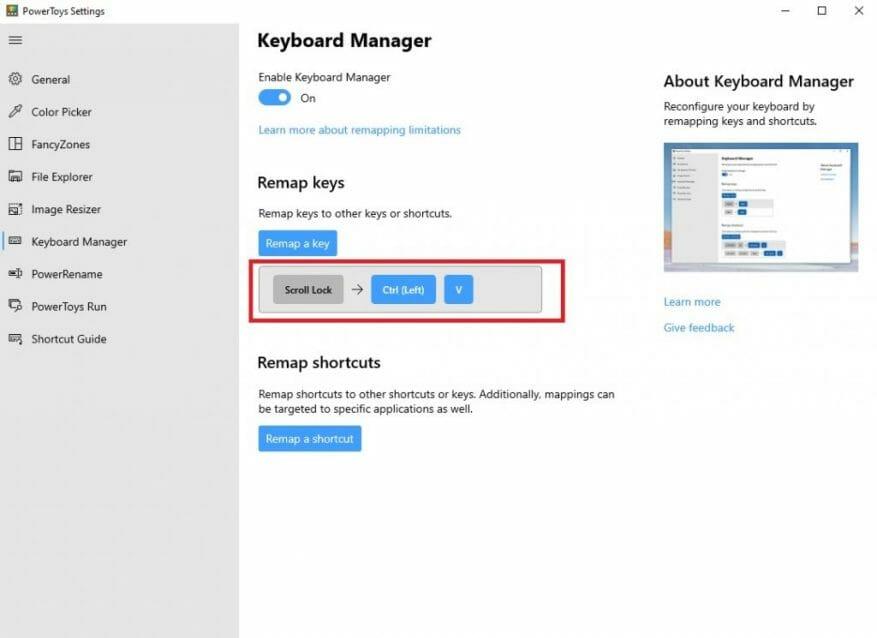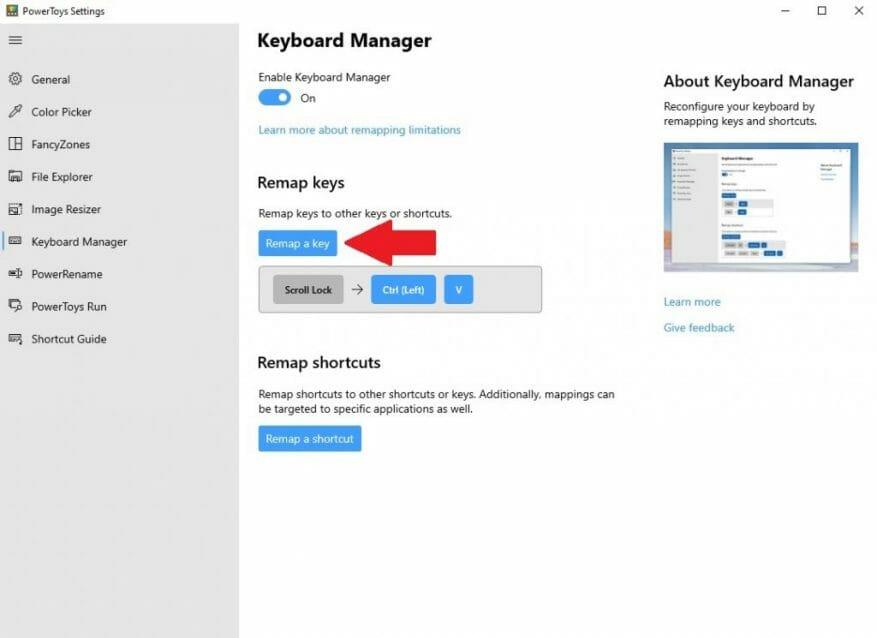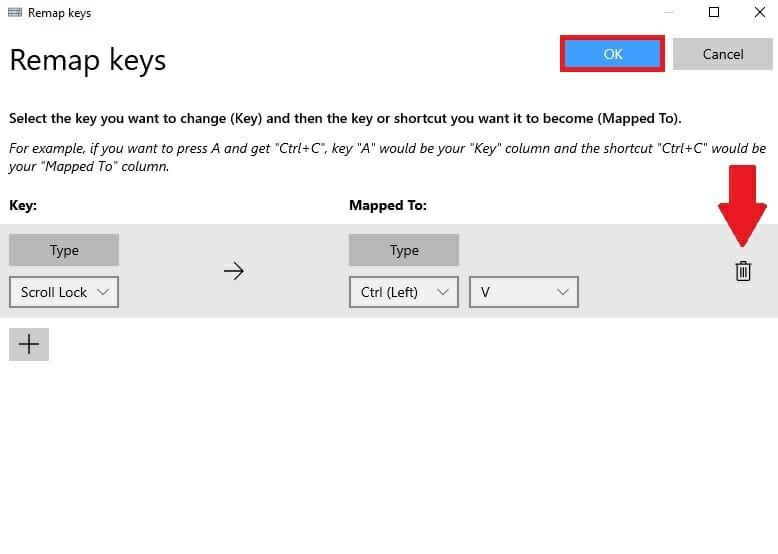Θέλατε ποτέ να αλλάξετε τις συντομεύσεις πληκτρολογίου στα Windows 10 σε κάτι άλλο; Στο παρελθόν, η διαδικασία επαναχαρτογράφησης πλήκτρων ή συντομεύσεων πληκτρολογίου συνήθως περιλάμβανε τη λήψη μιας δύσχρηστης εφαρμογής τρίτων κατασκευαστών. Τώρα, η διαδικασία είναι πολύ πιο εύκολη με το PowerToys, μια εφαρμογή της Microsoft που μπορείτε να χρησιμοποιήσετε για να κάνετε οποιοδήποτε πλήκτρο στο πληκτρολόγιό σας να λειτουργεί όπως οποιοδήποτε άλλο πλήκτρο — ακόμη και να αντιστοιχίσετε ξανά τις συντομεύσεις πληκτρολογίου.
Αντιστοιχίστε ξανά οποιοδήποτε κλειδί
Με το PowerToys, είναι εύκολο να αντιστοιχίσετε ξανά οποιοδήποτε πλήκτρο σε άλλο πλήκτρο ή ακόμα και να αλλάξετε έναν συνδυασμό συντομεύσεων πληκτρολογίου. Εάν δεν έχετε ήδη εγκατεστημένο το PowerToys, μπορείτε κατεβάστε το δωρεάν απευθείας από τη σελίδα του στο GitHub. Μόλις εγκατασταθεί, ακολουθήστε αυτά τα βήματα.
1. Ανοίξτε PowerToys
2. Ενεργοποιήστε το Διαχείριση πληκτρολογίου
3. Επιλέξτε Αντιστοιχίστε ξανά ένα κλειδί
4. Επιλέξτε το κουμπί συν (+) όπως φαίνεται για να προσθέσετε μια νέα αντιστοίχιση κλειδιού
Σε αυτό το σημείο, θα χρειαστεί να επιλέξετε ένα κλειδί που θέλετε να αντιστοιχίσετε εκ νέου στο πεδίο “Κλειδί” και αυτό στο οποίο θέλετε να αντιστοιχιστεί εκ νέου το κλειδί στο πεδίο “Αντιστοιχισμένο σε”. Για αυτό το παράδειγμα, πρόκειται να χρησιμοποιήσω το Scroll Lock ως αντικατάσταση της Επικόλλησης στα Windows 10. Λάβετε υπόψη ότι μπορείτε να επιλέξετε το κλειδί που θέλετε να αντιστοιχίσετε εκ νέου επιλέγοντάς το από το αναπτυσσόμενο μενού ή επιλέγοντας Τύπος και απλά πληκτρολογώντας το κλειδί που θέλετε να χρησιμοποιήσετε.
Στο πεδίο “Mapped To”, θα εισαγάγω τη συντόμευση πληκτρολογίου Επικόλληση (Ctrl + V) καθώς θέλω να αντιστοιχίσω ξανά το Scroll Lock για να λειτουργεί ως εντολή Επικόλληση κάθε φορά που πατάω το πλήκτρο.
Μόλις ολοκληρώσετε τις επιλογές σας για την επαναχαρτογράφηση του κλειδιού, επιλέξτε Εντάξει για να επιβεβαιώσετε. Σε αυτό το σημείο θα δείτε ένα αναδυόμενο μήνυμα που επιβεβαιώνει την επιλογή επαναχαρτογράφησης του κλειδιού σας. Επιλέγω Συνέχισε πάντως για να επιβεβαιώσετε την επαναχαρτογράφηση του κλειδιού.
Αυτό είναι! Τελειώσατε. Τώρα, όσο εκτελείται το PowerToys, κάθε φορά που πατάω το Scroll Lock, το πλήκτρο θα λειτουργεί ως συντόμευση Επικόλλησης στον υπολογιστή μου με Windows 10. Τώρα στο Keyboard Manager στο PowerToys, θα δείτε την επαναχάραξη του κλειδιού που δημιουργήσατε.
Διαγραφή επαναχάρτου κλειδιού
Η διαγραφή μιας επαναχάραξης κλειδιού είναι εύκολη. Το μόνο που χρειάζεται να κάνετε είναι να μεταβείτε στη Διαχείριση πληκτρολογίου στο PowerToys και να κάνετε κλικ στο κουμπί “Remap a key” για να μεταφερθείτε στις αντιστοιχίσεις πλήκτρων λίστας.
Μόλις φτάσετε, κάντε κλικ στο εικονίδιο του κάδου απορριμμάτων και πατήστε Εντάξει για να επιβεβαιώσετε.
Το κλειδί που αντιστοιχίσατε εκ νέου θα αφαιρεθεί. Τώρα, μπορείτε να δημιουργήσετε μια νέα αντιστοίχιση κλειδιού χρησιμοποιώντας τον παραπάνω οδηγό ή να βγείτε εντελώς από το PowerToys.
Χρησιμοποιείτε άλλα βοηθητικά προγράμματα PowerToys στα Windows 10; Ενημερώστε μας στα σχόλια!
FAQ
Πρέπει να επαναλάβω τη δοκιμή γρήγορης επαναχάραξης;
Στη συνέχεια, αφού έχετε περιποιηθεί τον εαυτό σας με το πρωτόκολλο τεσσάρων σημείων Quick REMAP και έχετε μειώσει το επίπεδο Υποκειμενικών Μονάδων Κινδύνου στο μηδέν (ή κλείσετε), επιστρέψτε για να επαναλάβετε τη δοκιμή. Συγκρίνετε τα αποτελέσματα. Προβλέπω ότι θα βρείτε μια σημαντική διαφορά.
Πώς να αντιστοιχίσετε ξανά ένα κλειδί όπως το Right-CTRL στα Windows;
Τα εργαλεία επαναχαρτογράφησης πληκτρολογίου υπολογιστή μπορούν να χρησιμοποιηθούν για να αντιστοιχίσετε ξανά ένα κλειδί όπως το Right-Ctrl ή το Right-Alt στο πλήκτρο των Windows, έτσι ώστε η λειτουργικότητα να είναι διαθέσιμη. Ο άμεσος τρόπος αντιστοίχισης κλειδιών στα Windows είναι η χρήση του μητρώου των Windows.
Πώς μπορώ να αντιστοιχίσω ξανά ένα κλειδί χωρίς κλειδί Windows;
Φορητοί υπολογιστές χωρίς κλειδί Windows έρχονται στο μυαλό ως βασικό παράδειγμα. Τα εργαλεία επαναχαρτογράφησης πληκτρολογίου υπολογιστή μπορούν να χρησιμοποιηθούν για να αντιστοιχίσετε ξανά ένα κλειδί όπως το Right-Ctrl ή το Right-Alt στο πλήκτρο των Windows, έτσι ώστε η λειτουργικότητα να είναι διαθέσιμη. Ο άμεσος τρόπος αντιστοίχισης κλειδιών στα Windows είναι η χρήση του μητρώου των Windows.
Πώς λειτουργούν τα σημεία γρήγορης ανακούφισης γρήγορης επαναχάρτωσης;
Εστιάζοντας τα μάτια σας στο σημείο που παράγει τη μεγαλύτερη ένταση (σε αυτή την περίπτωση το σημείο της ώρας 2:00), τότε κλειδώνετε το συμβάν με τρόπο που βοηθά να βεβαιωθείτε ότι λειτουργούν τα σημεία γρήγορης ανακούφισης Quick REMAP το καλύτερο. Αυτό θα προωθήσει μια πιο αξιόπιστη και ταχεία ανακούφιση της αγωνίας που συνδέεται με τη μνήμη.
Τι είναι η «γρήγορη επαναχάραξη» και το «σημείο ανακούφισης γόνατος»;
Για να το κρατήσουμε απλό, μπορούμε να τις αναφέρουμε ως Quick REMAP «σημείο ανακούφισης χεριού» και «σημείο ανακούφισης γόνατος». Στο Χάρβαρντ, οι ερευνητές χρησιμοποιούν μια ισχυρή συσκευή για να κοιτάξουν βαθιά μέσα στον εγκέφαλο.Είναι ένα λειτουργικό μηχάνημα μαγνητικής τομογραφίας (fMRI).
Πόσα σημεία βελονισμού χρειάζομαι για να δουλέψω με γρήγορη επαναχάραξη;
Θα χρειαστεί να εργαστείτε μόνο με τέσσερα σημεία βελονισμού στο πρωτόκολλο γρήγορης ανακούφισης Quick REMAP (4 σημείων). Ωστόσο, αυτά τα τέσσερα σημεία είναι πολύ ισχυρά και πολύ ικανά να απαλύνουν την έντονη συναισθηματική δυσφορία. Αυτή η τεχνική είναι ιδιαίτερα καλή με τέτοιες συντριπτικές εμπειρίες όπως οι κρίσεις πανικού, οι φοβίες και τα τραύματα.
Τι είναι η γρήγορη επαναληπτική θεραπεία 4 σημείων;
Εάν συμβαίνει αυτό, τότε θα χρειαστεί μεγαλύτερο πρωτόκολλο Quick REMAP ή μπορεί να χρειαστείτε πιο προσαρμοσμένη θεραπεία με τη διαδικασία Full REMAP. Αυτό το απλό πρωτόκολλο 4 σημείων Quick REMAP είναι το καλύτερο για τη θεραπεία τραύματος, έντονου στρες, κρίσεων πανικού, φοβιών και άλλων γενικευμένων αντιδράσεων μάχης ή φυγής.
Πώς λειτουργούν τα σημεία ανακούφισης remap;
Δημιουργώντας μια ισχυρή σύνδεση με τη μνήμη, τα REMAP Relief Points μπορούν να κάνουν το ηρεμιστικό τους έργο με τρόπο που θα είναι μόνιμο. Κάθε γράμμα στο KAVE αντιπροσωπεύει ένα σημαντικό μέρος της εμπειρίας που πρέπει να θυμάστε. Κιναισθητικές — αισθήσεις σώματος. Αυτά είναι τα σωματικά σημάδια του στρες που νιώθουμε.
Πώς μπορεί η γρήγορη επαναχάραξη να βοηθήσει με συναισθηματικό τραύμα;
Ενεργοποιώντας τα καταπραϋντικά αποτελέσματα των σημείων γρήγορης ανακούφισης Quick REMAP και συμπεριλαμβανομένης αυτής της δήλωσης αλήθειας (ότι τελείωσε), ο συναισθηματικός εγκέφαλος είναι πιο ικανός να χαλαρώσει και να επιστρέψει στην παρούσα πραγματικότητα. Αυτό μπορεί συχνά να επιταχύνει τη διαδικασία ανακούφισης του πόνου και να σας βοηθήσει να αισθανθείτε ότι το γεγονός ανήκει πραγματικά στο παρελθόν.
Πώς μπορώ να αντιστοιχίσω ξανά ένα πλήκτρο στο πληκτρολόγιό μου;
Στις ρυθμίσεις “Διαχείριση πληκτρολογίου”, κάντε κλικ στην επιλογή “Επανάληψη αντιστοίχισης ενός κλειδιού”. Όταν εμφανιστεί το παράθυρο “Remap Keyboard”, κάντε κλικ στο κουμπί συν (“+”) για να προσθέσετε μια νέα αντιστοίχιση πλήκτρων.
Πώς να αλλάξετε την αντιστοίχιση πλήκτρων πληκτρολογίου στα Windows 10;
εκτελέστε το SharpKeys και κάντε κλικ στο κουμπί Προσθήκη. Ανοίγει το παράθυρο διαλόγου αντιστοίχισης πλήκτρων δίνοντάς σας μια μακρά λίστα με θέσεις κλειδιά για να επιλέξετε. Μπορείτε επίσης να κάνετε κλικ στο Type Key και να επιλέξετε χειροκίνητα το πλήκτρο που θέλετε πατώντας το στο πληκτρολόγιο.Στη συνέχεια, κάντε κλικ στο κουμπί Εγγραφή στο μητρώο και θα εμφανιστεί μια ειδοποίηση επανεκκίνησης για να τεθούν σε ισχύ οι αλλαγές.
Πώς αντιστοιχίζω ένα κλειδί ή μια συντόμευση σε άλλο κλειδί;
Στη συνέχεια, επιλέξτε το κλειδί ή τη συντόμευση που θέλετε να εκτελέσετε στη στήλη “Αντιστοιχισμένη σε”. Για ένα μόνο πλήκτρο, μπορείτε είτε να το επιλέξετε από το αναπτυσσόμενο μενού είτε να κάνετε κλικ στο κουμπί “Τύπος” και, στη συνέχεια, να το πατήσετε στο πληκτρολόγιό σας. Εάν θέλετε να χρησιμοποιήσετε έναν συνδυασμό πλήκτρων συντόμευσης, πατήστε το κουμπί “Τύπος” και, στη συνέχεια, πατήστε τον συνδυασμό στο πληκτρολόγιό σας.
Πώς μπορώ να επαναφέρω το κλειδί των Windows στο πληκτρολόγιό μου;
Πρώτα, πατήστε το αριστερό κουμπί “Control” στην αριστερή στήλη και, στη συνέχεια, πατήστε το πλήκτρο “Windows” στη δεξιά στήλη. Τώρα βλέπετε ότι έχουμε αντιστοιχίσει ξανά το αριστερό κουμπί “Control” για να λειτουργεί ως το κλειδί “Windows”.